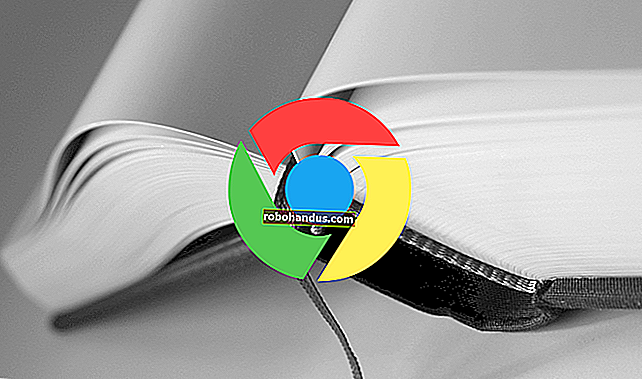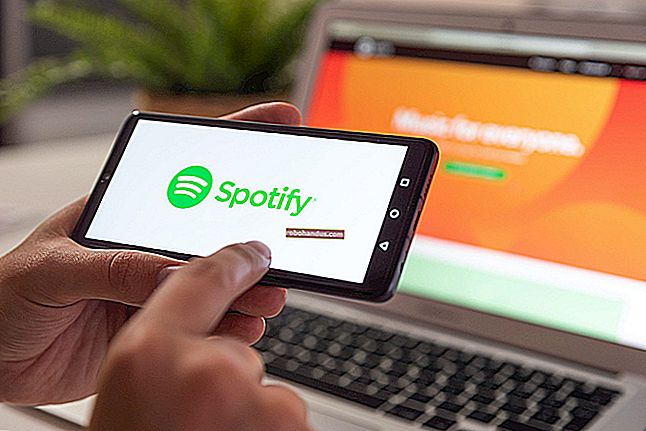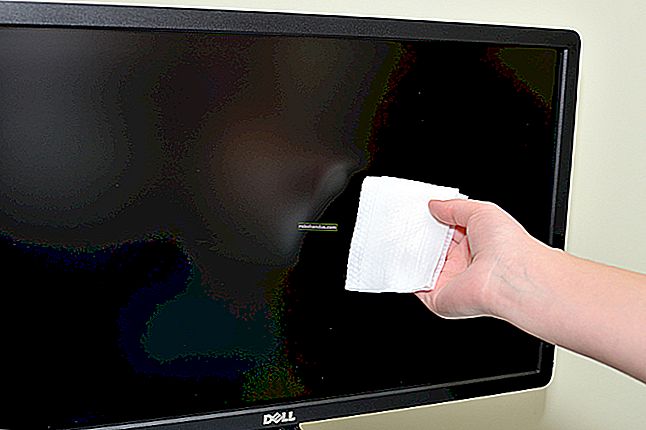Ne hakkında: boş ve Nasıl Kaldırırsınız?

Web tarayıcınızın adres çubuğunda "about: blank" görürseniz, web tarayıcınızda yerleşik olarak boş bir sayfa görüntülüyorsunuz demektir. Google Chrome, Mozilla Firefox, Apple Safari, Microsoft Edge, Internet Explorer ve diğer tarayıcıların bir parçasıdır.
Bunda yanlış bir şey yok: boş. Birçok kişi, web tarayıcısının her zaman boş beyaz bir ekranla açılmasını sağlamak için, ana sayfası olarak about: blank seçeneğini kullanmayı tercih eder. Web tarayıcınız her zaman about: blank ile açılırsa ve beğenmezseniz, size bunun olmasını nasıl durduracağınızı göstereceğiz.
Ne hakkında: boş?
Bu, web tarayıcınızda yerleşik boş bir sayfadır. Adresin "hakkında:" kısmı, tarayıcıya dahili, yerleşik web sayfalarını göstermesini söyler. Örneğin, Chrome'da, about:settingsAyarlar sayfasını açmak veya about:downloadsChrome'un dosya indirme listesini görüntülemek için adres çubuğuna yazabilirsiniz .
About: adres çubuğuna boş yazdığınızda ve Enter tuşuna bastığınızda, web tarayıcınız üzerinde hiçbir şey olmayan boş bir sayfa yükleyecektir. Bu sayfa internetten değil - web tarayıcınızda yerleşiktir.
Neden about: blank Faydalı?
Birçok kişi, ana sayfası olarak about: blank kullanır. Bu, tarayıcınızı her açtığınızda size boş bir sayfa verir.
Bunu başarmak için tek yapmanız gereken, tarayıcınızın ayarlarına gitmek ve ona başka bir web sayfası yerine "about: blank" ile açılmasını söylemektir.
Web tarayıcıları, başlarlarsa ve başka neyi göstereceklerini bilmiyorlarsa, about: boş sayfayı da açabilir. Bir tarayıcının her zaman bir şeyler göstermesi gerekir ve about: blank yüklenmesi boş bir sayfayı görüntülemenin bir yoludur.
Virüs mü yoksa Kötü Amaçlı Yazılım mı?
About: boş sayfa kötü amaçlı yazılım veya tehlikeli herhangi bir şey değildir. Bununla birlikte, bilgisayarınızda kötü amaçlı yazılım olabileceğinden endişeleniyorsanız, seçtiğiniz kötü amaçlı yazılım önleme programınızla bir tarama yapmanızı öneririz.
Malwarebytes'i seviyoruz ve bilgisayarınıza bununla bir tarama yapmanızı öneririz. Ücretsiz sürüm, manuel taramalar gerçekleştirebilir ve kötü amaçlı yazılımları kaldırabilir. Ücretli Premium sürümü yalnızca otomatik arka plan taraması ekler. Malwarebytes, hem Windows PC'leri hem de Mac'leri destekler.
İLGİLİ: Windows 10 için En İyi Antivirüs Nedir? (Windows Defender Yeterince İyi mi?)
Boşluktan Nasıl Kurtulabilirsiniz?
Aslında about: blank'ten kurtulamaz veya kaldıramazsınız. Bu, web tarayıcınızın bir parçasıdır ve her zaman kaputun altında olacaktır. Ancak, istemezseniz bir daha asla görmeniz gerekmez.
Her zaman şunu görüyorsanız: web tarayıcınızı her açtığınızda boştur ve tarayıcınızın Yeni Sekme sayfasını veya başka bir web sayfasını görmeyi tercih ederseniz, yapmanız gereken tek şey web tarayıcınızın ana sayfasını değiştirmektir.
Google Chrome'da menü> Ayarlar'a gidin. "Başlangıçta" bölümüne gidin ve "Yeni Sekme sayfasını aç" ı seçin veya başlangıçta açılan web sayfalarından yaklaşık: boşluk silin ve favori web sayfanızı seçin.

Mozilla Firefox'ta menü> Seçenekler> Giriş'i tıklayın. Yeni pencereler ve yeni sekmeler için istediğiniz ana sayfayı seçin. Burada "yaklaşık: boş" veya "Boş Sayfa" nın seçilmediğinden emin olun.

Mac'teki Apple Safari'de Safari> Tercihler> Genel'i tıklayın. Ana Sayfa altında, "yaklaşık: boş" seçeneğini kaldırın ve istediğiniz ana sayfayı girin.

Microsoft'un yeni Chromium tabanlı Edge tarayıcısında, menü> Ayarlar> Başlangıçta'yı tıklayın. "Yeni bir sekme aç" ı seçin veya sayfa listesinden about: blank öğesini kaldırın. Edge, başlattığınızda açılır.

Internet Explorer'da, bunu İnternet Seçenekleri penceresinden değiştirebilirsiniz. (Elbette artık Internet Explorer'ı kullanmamalısınız. Microsoft bile IE'yi geride bırakmanızı tavsiye ediyor. Ancak yine de bazı eski iş uygulamaları ve diğer eski yazılımlar için gerekli olabilir.)
Dişli şeklindeki menü düğmesini tıklayın ve "İnternet Seçenekleri" ni seçin. General (Genel) bölmesinin üst kısmındaki giriş sayfası kutusundan “about: blank” öğesini kaldırın. İstediğiniz ana sayfanın adresini girin.